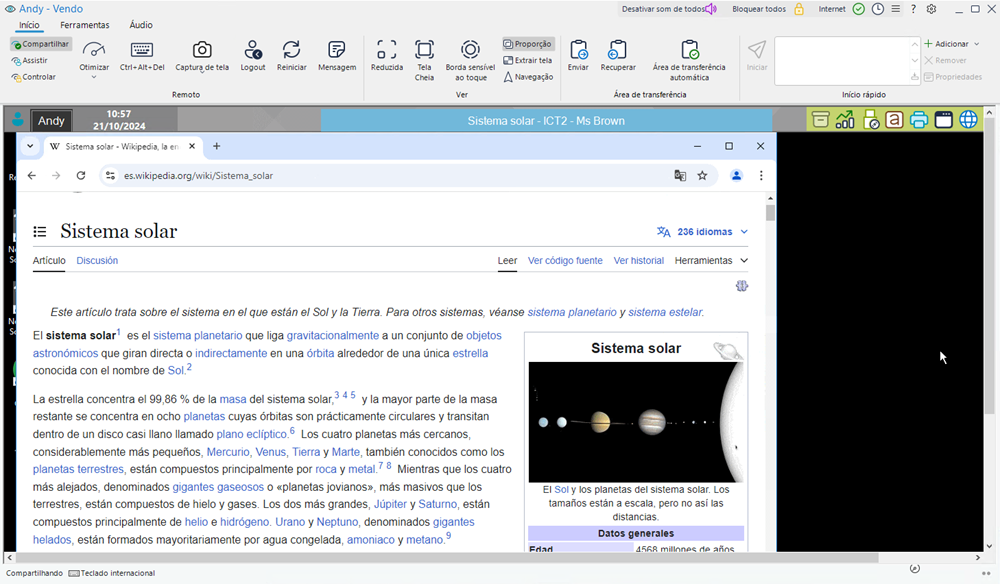Vendo a tela de um Aluno
Tendo-se conectado a um Cliente, é possível exercer controle sobre ele. Isto é chamado Ver. A tela do Cliente é mostrada em uma Janela na estação do Controle. O NetSupport School permite Ver várias telas de Clientes simultaneamente, cada uma em sua própria Janela.
Para Ver um Cliente
-
Clique duas vezes no ícone do Cliente desejado na Vista Itemizada.
ou,
Com o ícone do Aluno necessário selecionado, selecione a guia Turma na faixa de opções e clique em Ver Cliente.
ou,
Clique com o botão direito no ícone do Cliente e escolha Ver Cliente.
-
A Janela Ver daquele Cliente surgirá no Controle.
Para auxiliar a navegação na tela do Aluno, é exibida uma miniatura da tela (se o Aluno estiver sendo executado em vários monitores, todos os monitores são exibidos), permitindo que você se desloque pela área de trabalho do Aluno mais facilmente. Clique no interior da miniatura para visualizar áreas específicas. A janela de navegação pode ser ativada ou desativada clicando no ícone Navegação na faixa de opções da janela Ver.
Para bom desempenho durante a Vista, não deixe de desativar a Desktop Ativa do Cliente.
Se o Aluno usa vários monitores, pode alternar entre os monitores ou apresentar a totalidade da área de trabalho clicando na guia Monitorar na faixa de opções.
Se o Tutor e o Aluno estiverem ambos usando aparelhos com tela sensível ao toque, o Tutor poderá controlar a máquina do Aluno usando este tipo de comandos.
Para interromper a Visualização e voltar à janela do Controle
-
Na barra de captura, clique no ícone Fechar
 .
.
Ver também:
Enviando uma Mensagem para Alunos
Executando à distância aplicativos em Alunos
Fazer Reboot ou Logout de Alunos
Apagando a tela do Cliente enquanto estiver Vendo